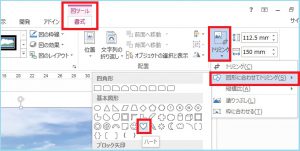画像を好きな形で表示する方法 ①
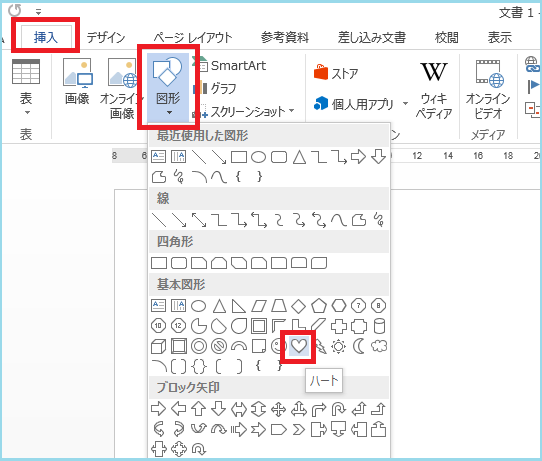
Word ( ワード ) や、Excel ( エクセル ) で、
画像を挿入することも多いと思います。
その場合、ただ四角の画像を並べるだけではなく、
ハート形などで画像を表示できれば、
もっと楽しくなると思いませんか?
そこで今回は、画像をいろんな形で表示する方法をご紹介します。
※ Word 2013での説明です。
まず、表示したい形の図形を挿入します。
挿入タブ → 図グループ → 図形 → 今回は、ハート
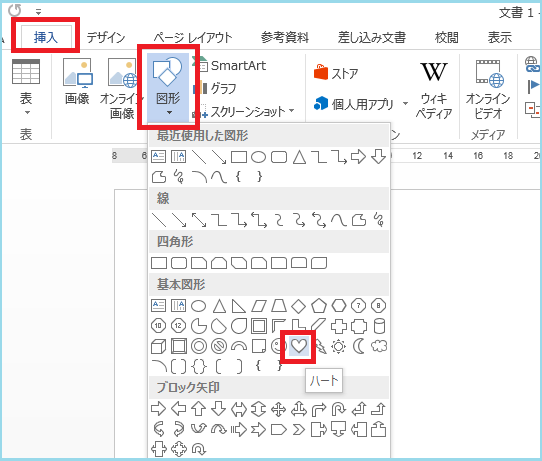
図形のサイズを調整。
描画ツール 書式タブ → 図形のスタイルグループ → 図形の塗りつぶし▼ → 図
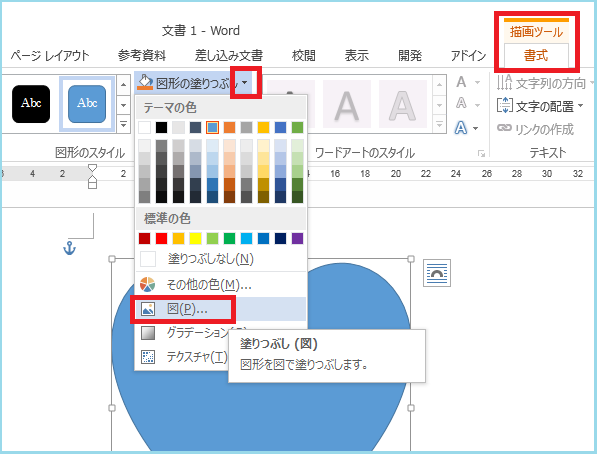
挿入したい画像を選択します。
今回は、デスクトップに保存済の画像を使います。
ファイルから 参照→デスクトップ→画像選択→挿入

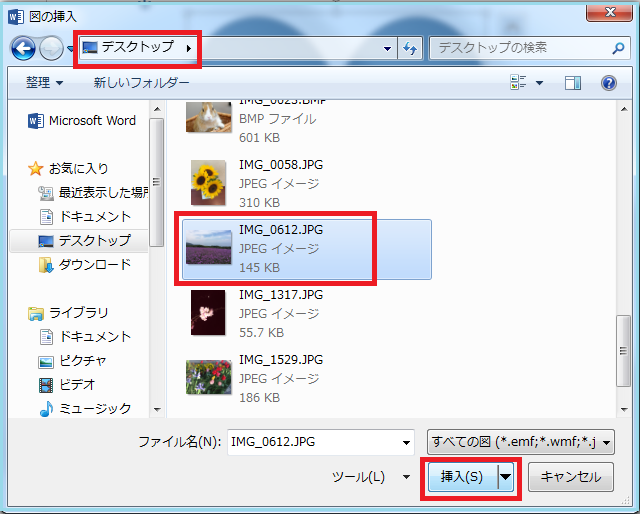

最後までお読みいただいてありがとうございました。
KSKパソコンスクール 小川和美
KSKパソコンスクール